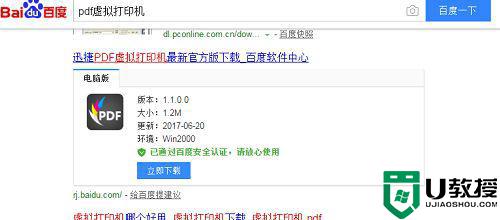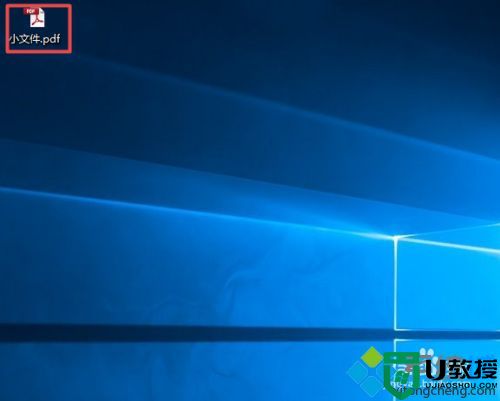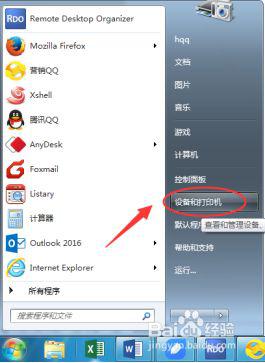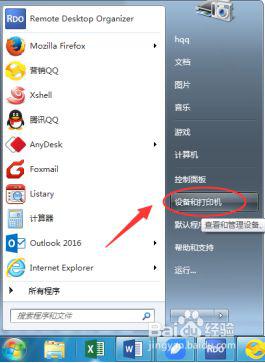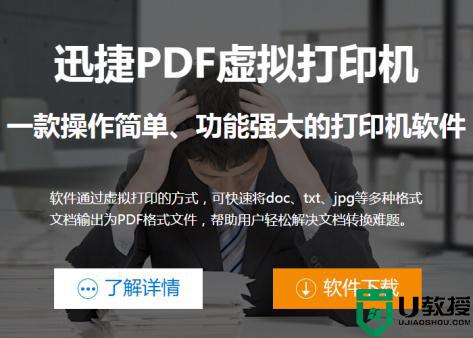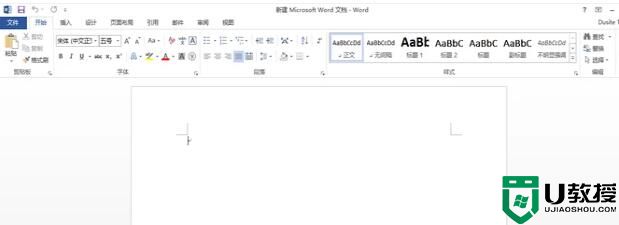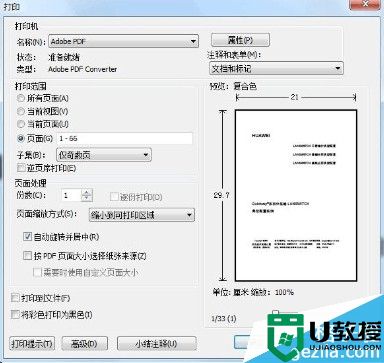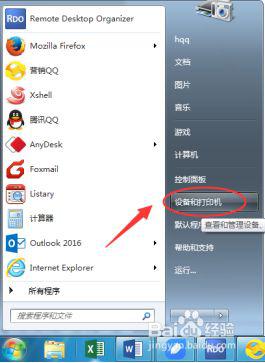pdf怎么双面打印设置 pdf文件双面打印如何设置
时间:2021-04-09作者:xinxin
我们在学习过程中时常接收到一些pdf格式文件,这是由于pdf文件能够在不需要安装相应的工具也能够打开,同时还能打印出来,不过一些用户至今还不知道pdf文件打印的设置,那么pdf怎么双面打印设置呢?接下来小编就来告诉大家pdf文件双面打印设置方法。
具体方法:
1、首先,我们打开我们的电脑,然后我们双击电脑桌面上的一个PDF文档;
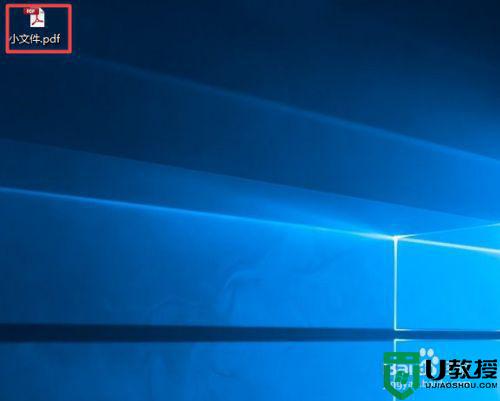
2、弹出的界面,我们点击左上角的文件;
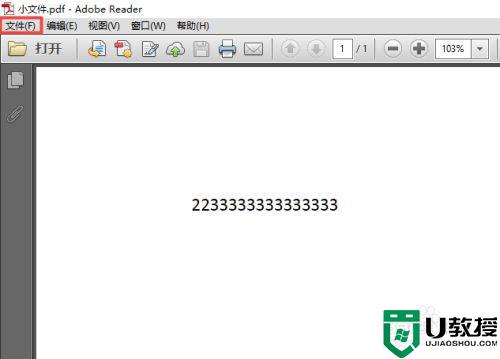
3、弹出的界面,我们点击打印;
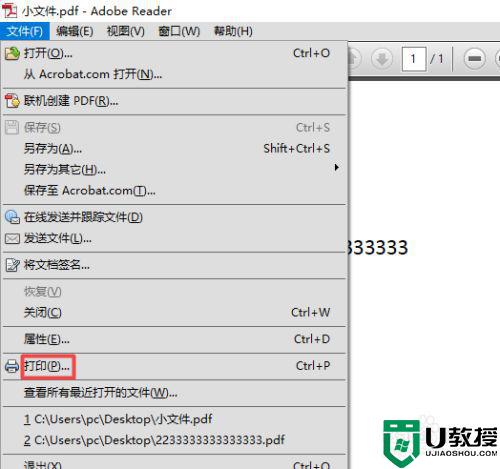
4、弹出的界面,我们点击小册子;
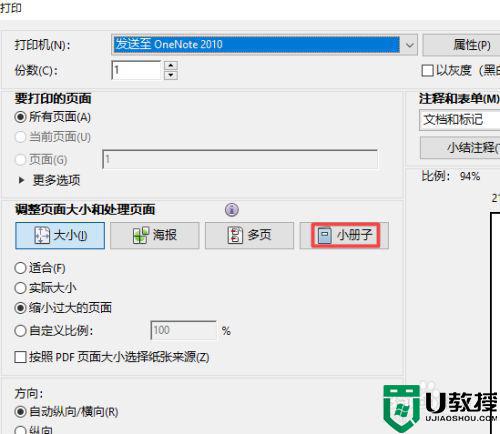
5、弹出的界面,我们点击小册子子集边上的下拉箭头;
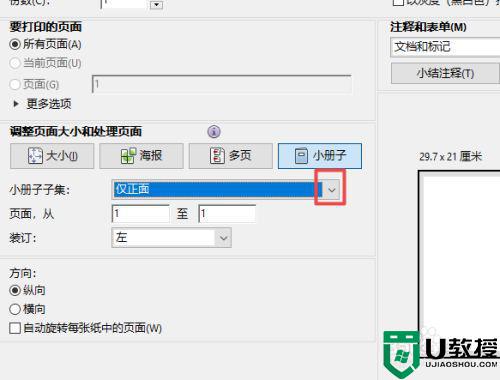
6、弹出的界面,我们点击双面;
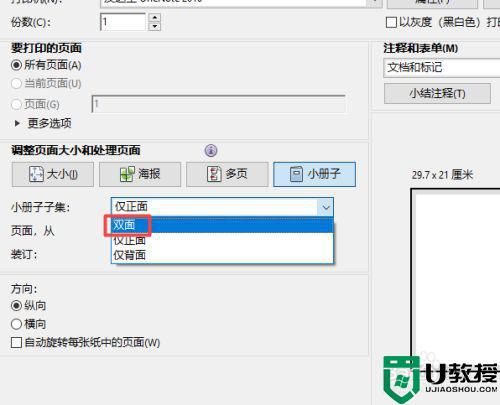
7、之后我们点击界面右下方的打印就可以打印了。
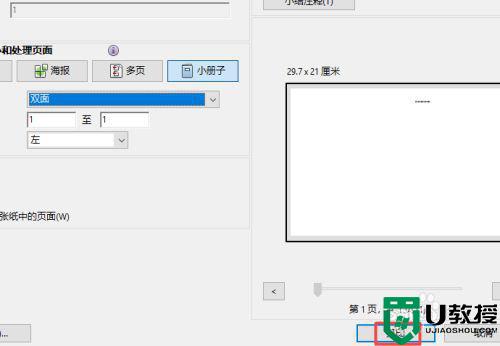
上述就是关于pdf文件双面打印设置方法了,还有不懂得用户就可以根据小编的方法来操作吧,希望能够帮助到大家。